Vsebina:
Način 1: Gumb "Vstavi funkcijo"
Možnost z uporabo posebnega gumba za klic menija "Vstavi funkcijo" je primerna za začetnike in tiste, ki ne želijo ročno zapisovati vsakega pogoja, ob upoštevanju specifikacije sintakse programa.
- Pri vstavljanju formule je vedno najprej izbrana celica, kjer bo v nadaljevanju končna vrednost. To storite tako, da kliknete na ustrezen blok z levim gumbom miške.
- Nato preidite na orodje "Vstavi funkcijo" s klikom na ustrezen gumb na zgornji plošči.
- Nato je potrebno poiskati ustrezno funkcijo. Za to lahko vnesete njeno kratko opis ali se odločite za kategorijo.
- Poglejte seznam v spodnjem bloku, da izberete tisto funkcijo.
- Ko jo izberete, se spodaj prikaže kratka informacija o delovanju in načinu zapisa.
- Za pridobitev podrobnih informacij od razvijalcev bo potrebno klikniti na izpostavljeno besedilo "Pomoč za to funkcijo".
- Ko bo funkcija izbrana, se prikaže ločeno okno, kjer se izpolnijo njeni argumenti. Kot primer smo vzeli formulo MAX, ki prikazuje največjo vrednost iz celotnega seznama argumentov. Zato se tukaj kot številka določi seznam celic, ki spadajo v obseg za izračun.
- Namesto ročnega izpolnjevanja lahko kliknete na tabelo in izberete vse celice, ki morajo biti vključene v ta obseg.
- MAX, kot tudi druge funkcije, na primer najbolj razširjena SUM, lahko vključuje več seznamov argumentov in izračunava vrednosti iz vseh njih. Zato izpolnite v enakem vrstnem redu naslednje bloke "Število2", "Število3" itd.
- Po kliku na gumb "OK" ali tipko Enter se formula vstavi v prej izbrano celico z že prikazanim rezultatom.Ob pritisku nanjo na zgornji plošči boste videli sintaktični zapis formule in po potrebi jo boste lahko uredili.
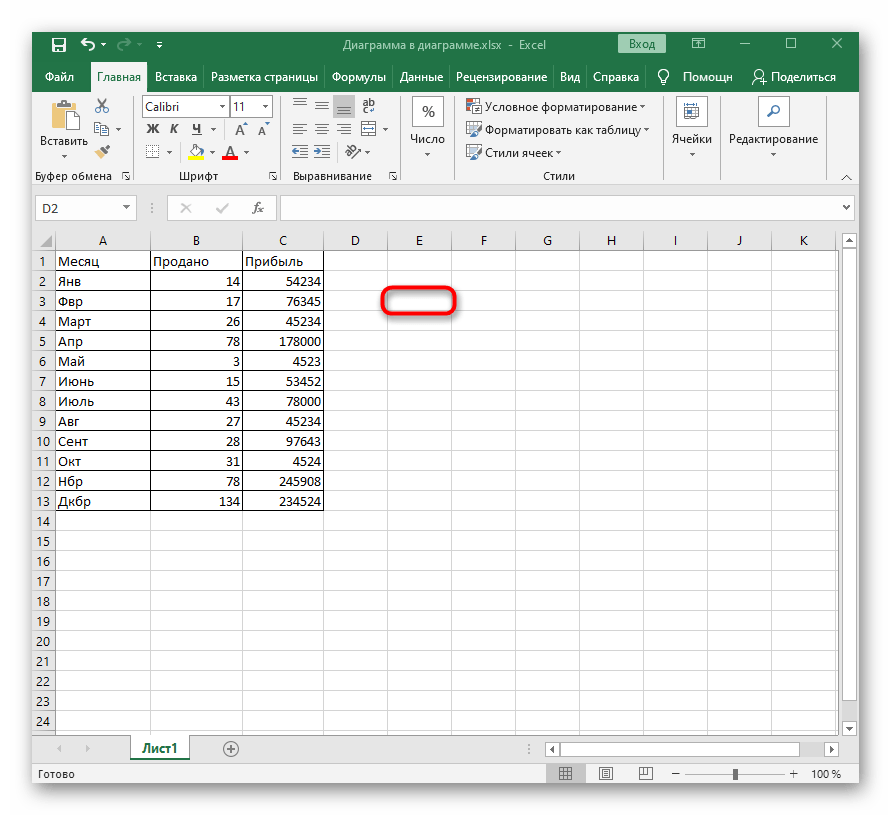
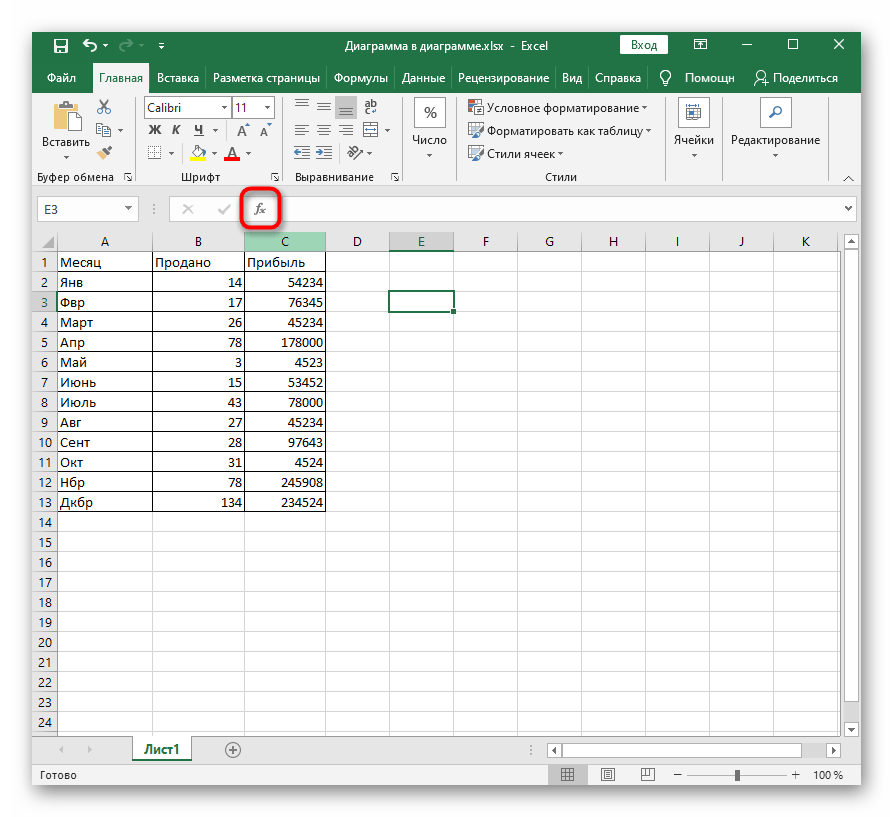
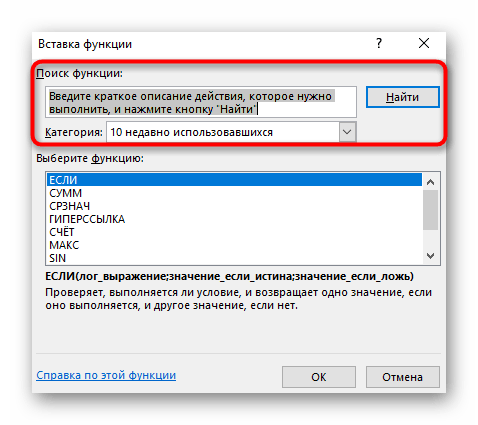
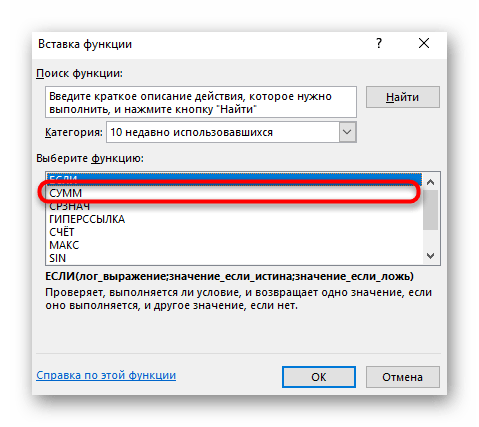
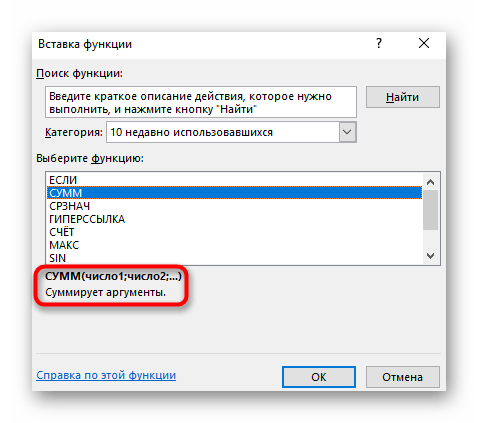
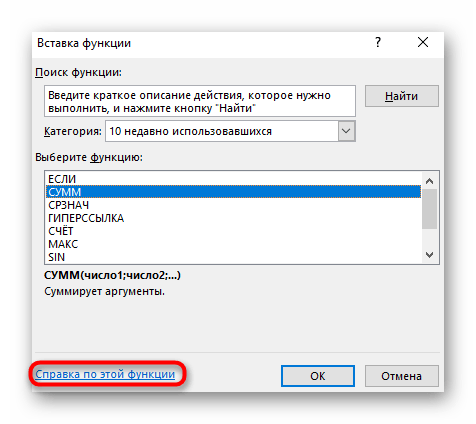
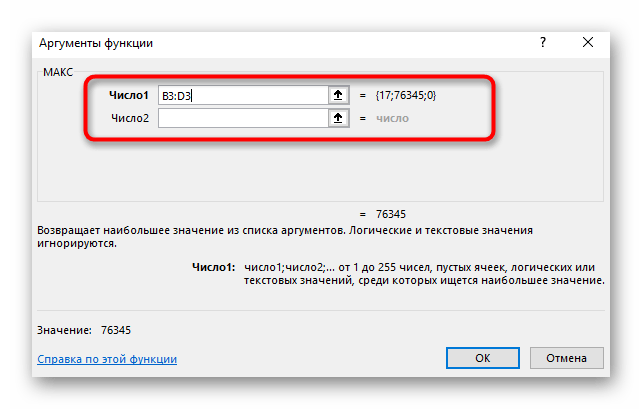
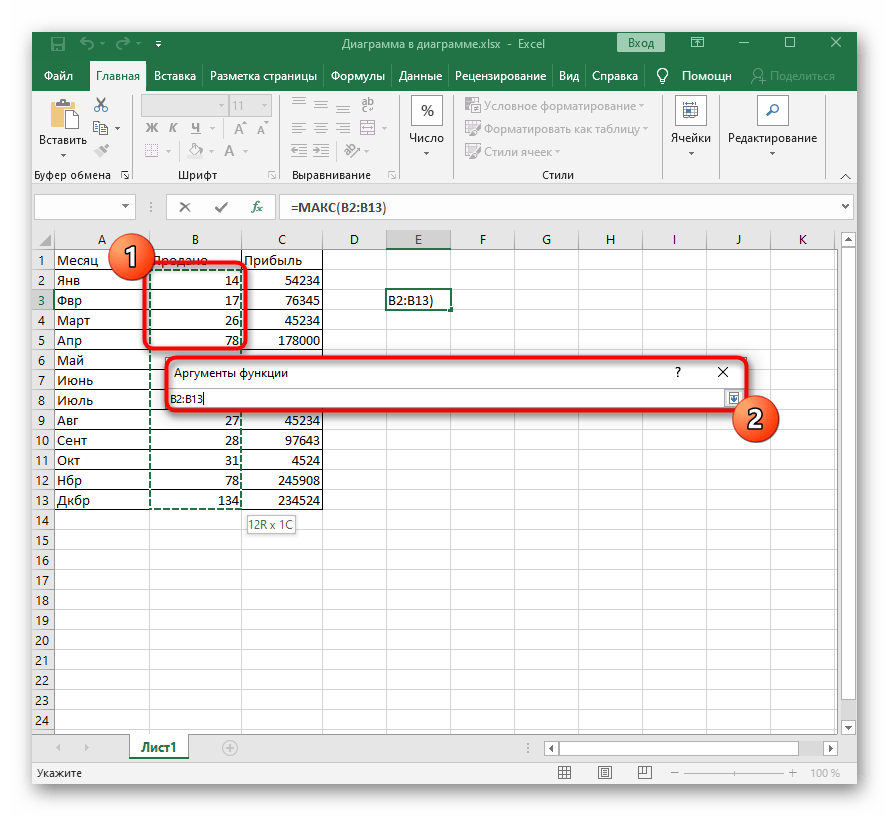
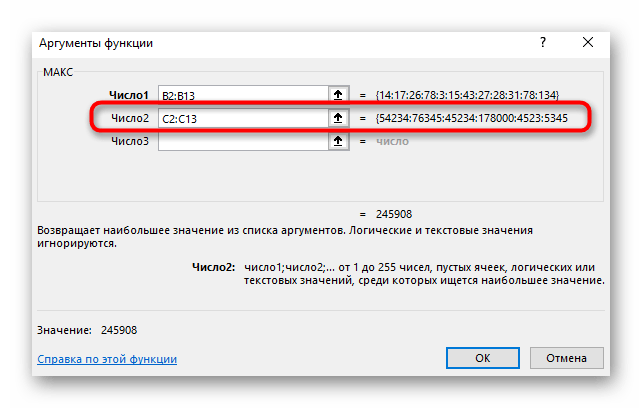
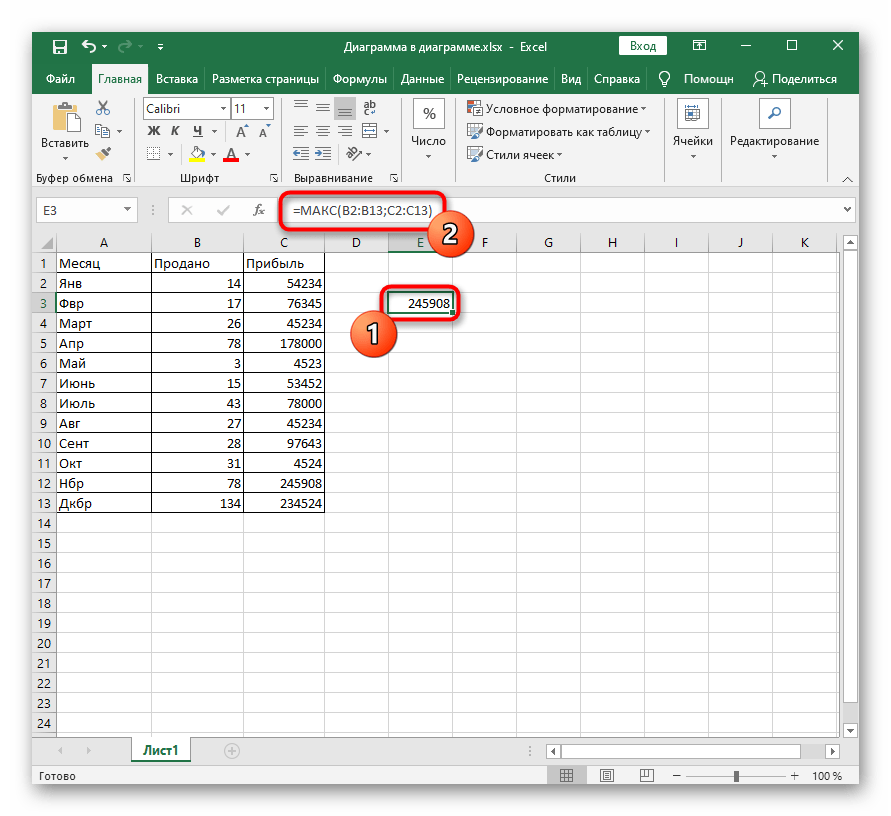
Način 2: Zavihek "Formule"
Z delom z orodjem za vstavljanje formul, ki je bilo obravnavano zgoraj, lahko začnete ne le s pritiskom na gumb za ustvarjanje funkcije, temveč tudi v ločenem zavihku, kjer so na voljo druga zanimiva orodja.
- Pojdite na zavihek "Formule" preko zgornje plošče.
- Od tu lahko odprete prej omenjeno okno "Vstavi funkcijo", da začnete njeno ustvarjanje, izberete formulo iz knjižnice ali uporabite orodje "Avtosuma", ki ga predlagamo, da ga obravnavamo.
- Potrebno je označiti vse celice, ki jih je treba sešteti, nato pa pritisniti na vrstico "Avtosuma".
- Formula se bo samodejno vstavila z vsemi argumenti, rezultat pa se bo prikazal na koncu bloka celic, ki so bile vključene v obseg.
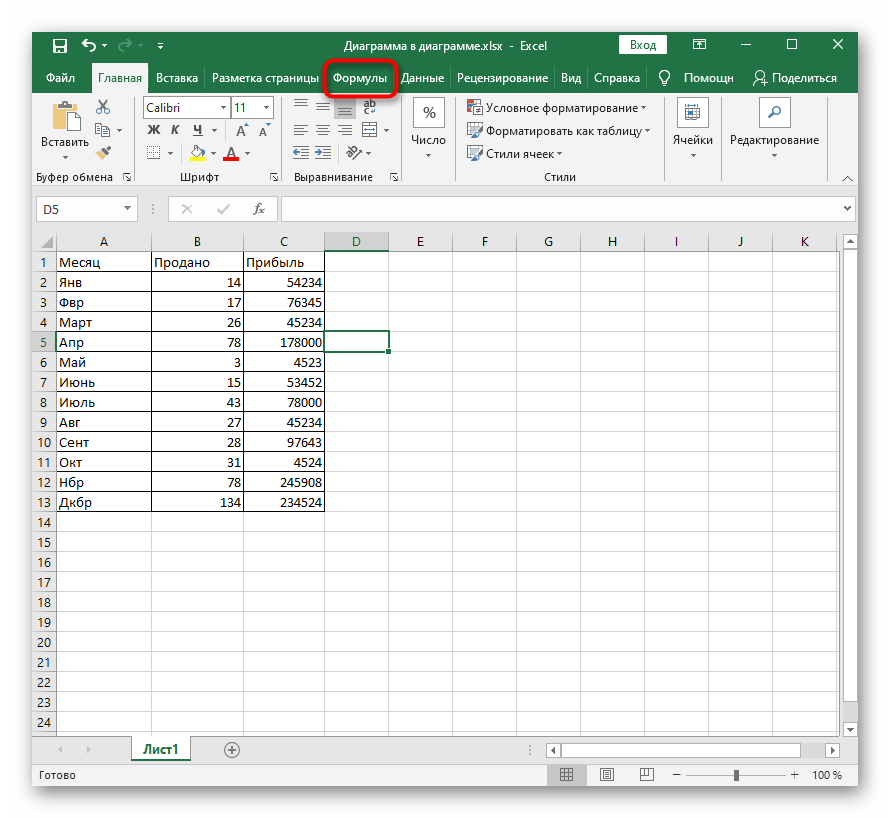
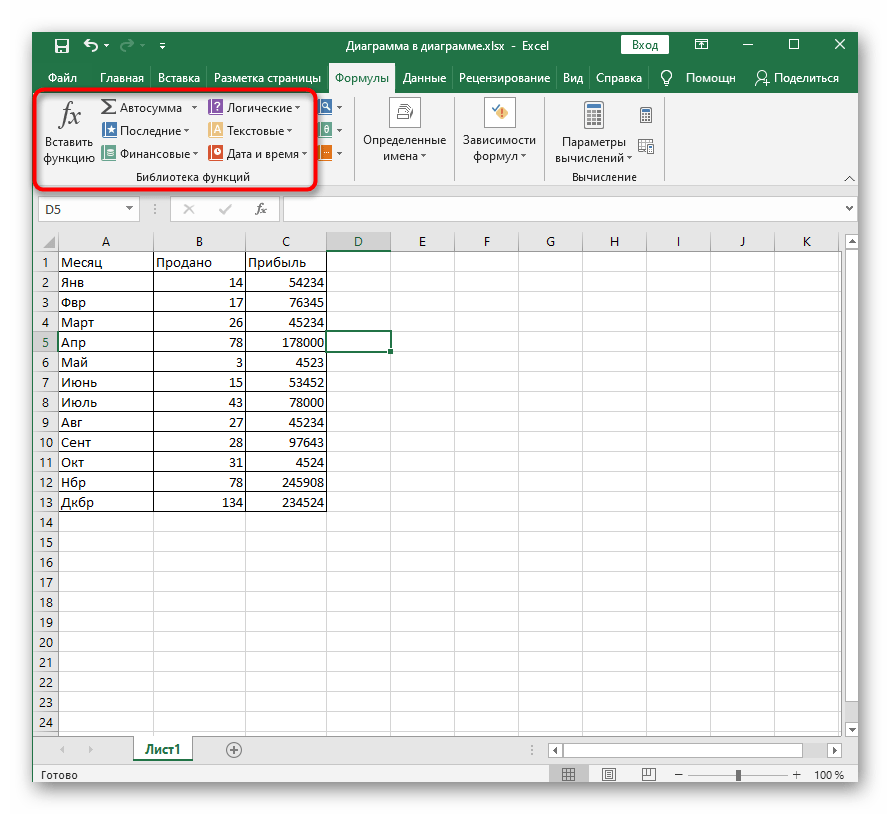
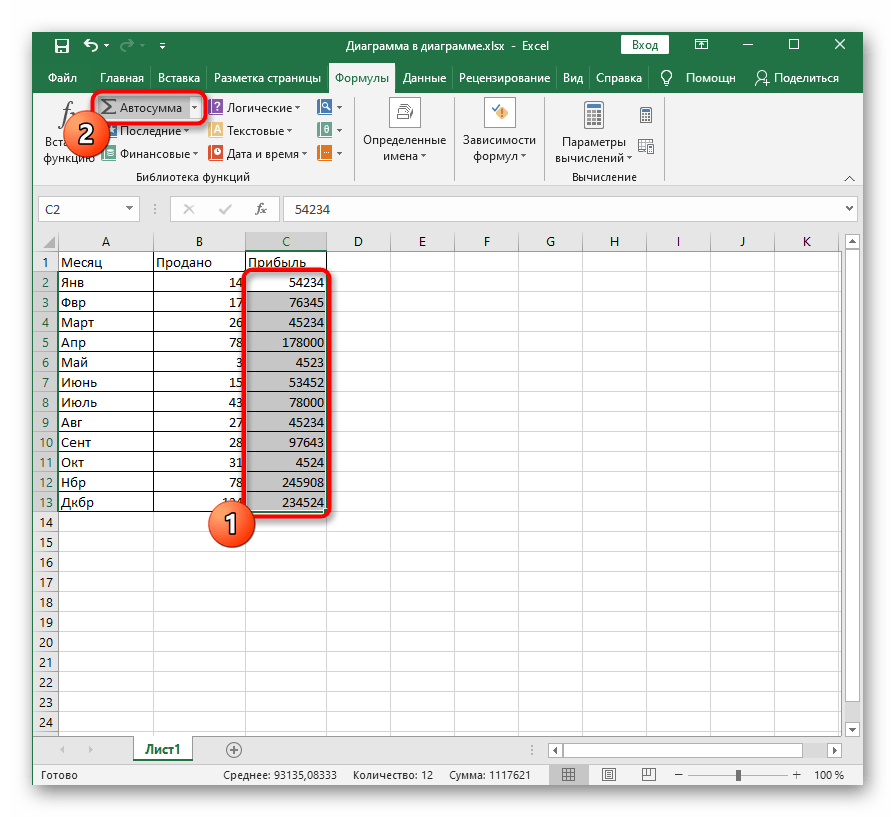
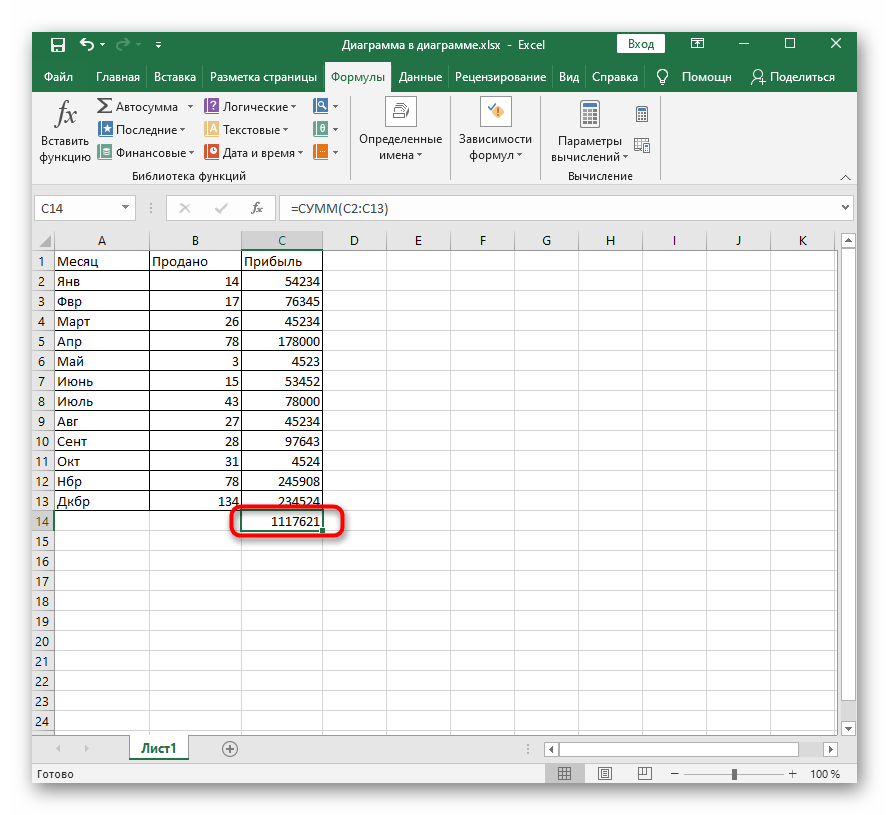
Način 3: Ročno ustvarjanje formule
Včasih je lažje uporabiti ročno metodo vstavljanja formul, saj Mistr za ustvarjanje morda ne bo zmogel izpolniti naloge, na primer, ko gre za veliko število pogojev v IF ali drugih pogostih funkcijah. V takih primerih je hitreje in lažje celico zapolniti samostojno.
- Kot je bilo že omenjeno v prvem načinu, najprej označite celico, kjer naj bi bila formula.
- Vnesite znak "=" v vnosno polje na vrhu ali v sami celici, kar bo pomenilo začetek formule.
- Nato določite samo funkcijo, tako da vpišete njeno ime. Uporabite namige za zagotovitev pravilnosti pisanja in se seznanite z opisi, ki se pojavijo, da določite namen funkcije.
- Postavite odprto in zaprto oklepaj, znotraj katerih bodo zapisani pogoji.
- Označite območje vrednosti ali samostojno vpišite celice, ki so vključene v argumente.Po potrebi postavite znake enakosti ali neenakosti ter primerjalne stopnje.
- Rezultat formule se bo prikazal po pritisku na tipko Enter.
- Če uporabljate več vrstic ali argumentov, postavite znak ";", nato pa vpišite naslednje vrednosti, kot je opisano v prikazanih namigih na zaslonu.
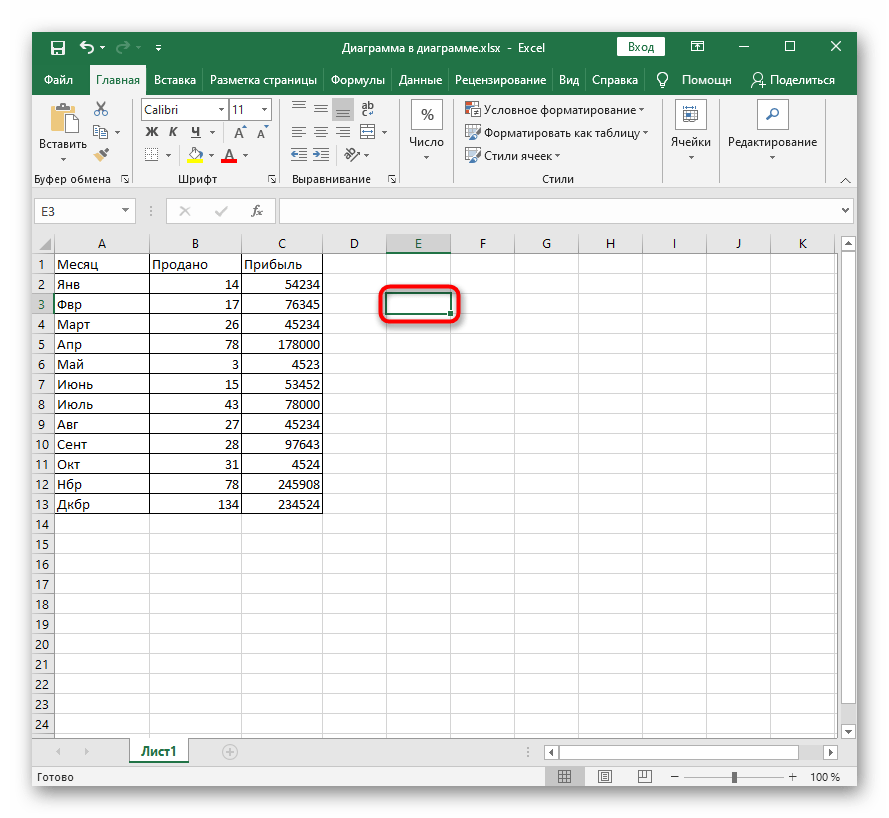
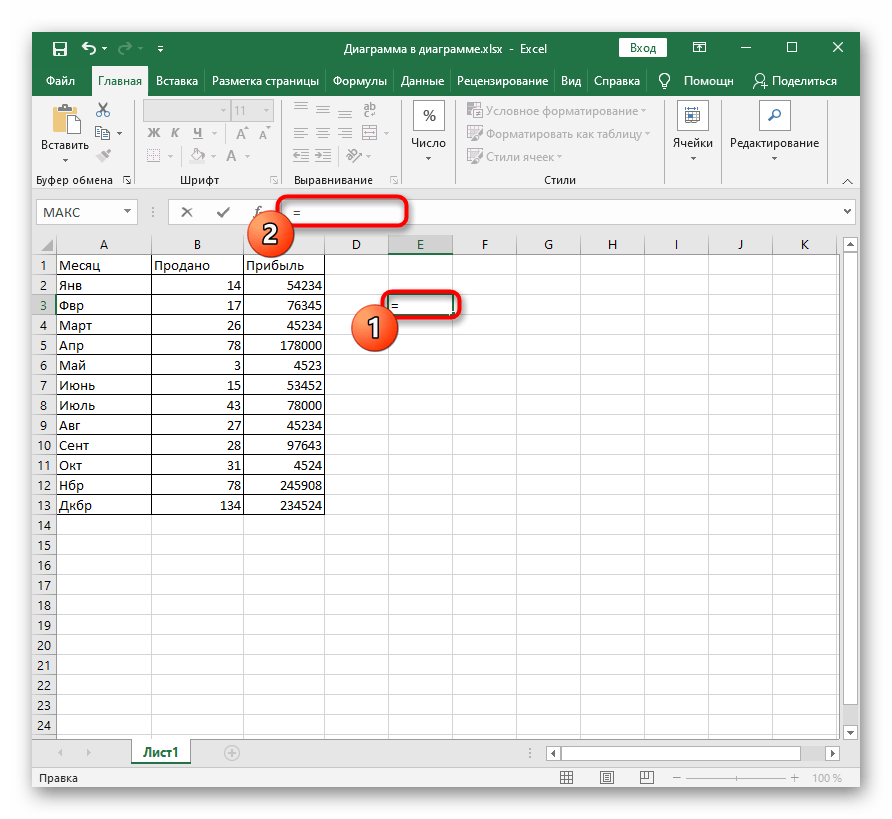
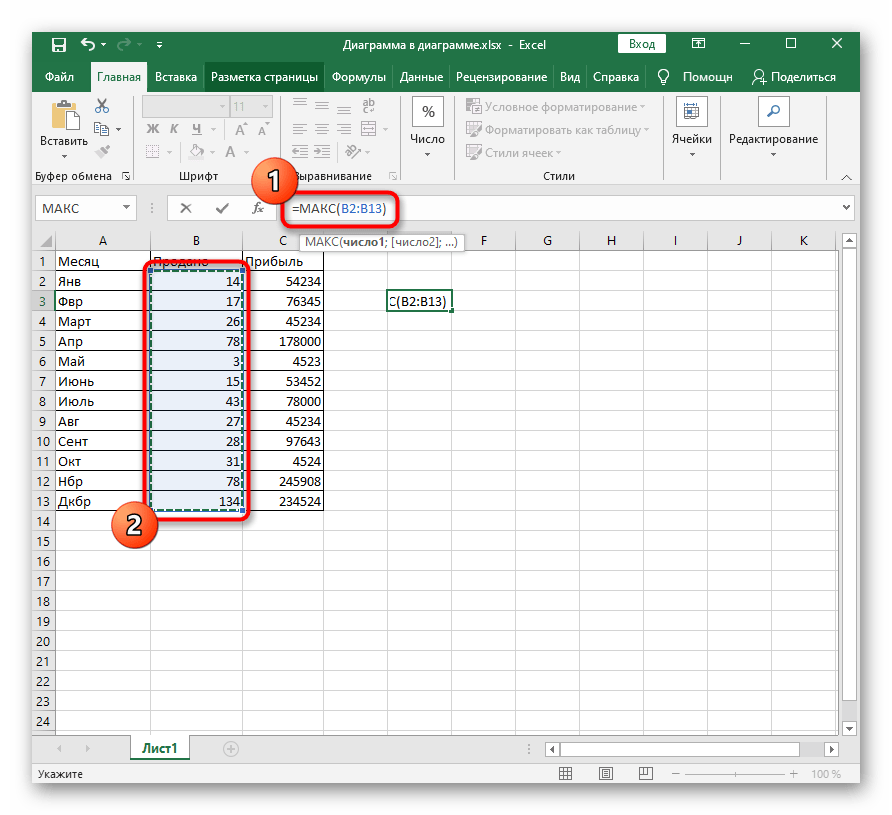
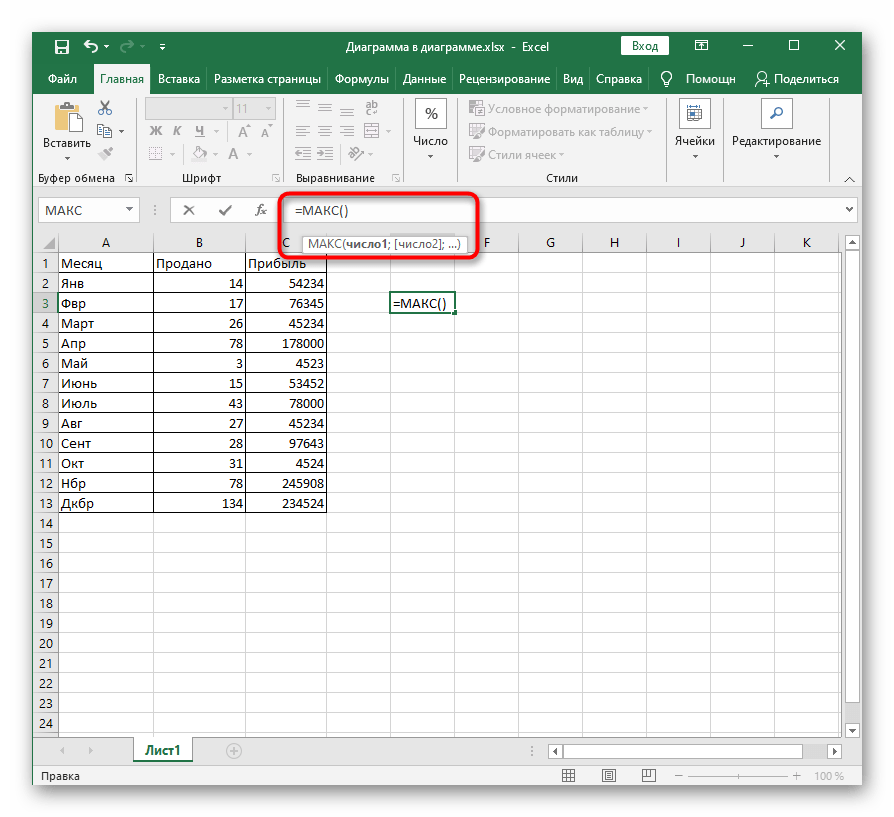
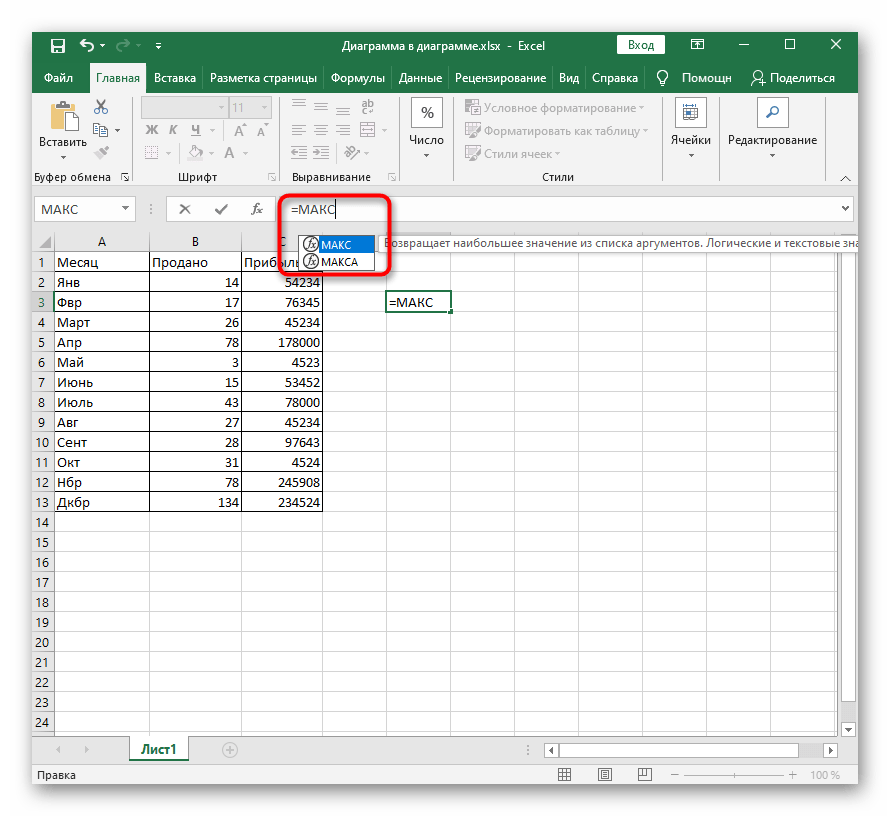
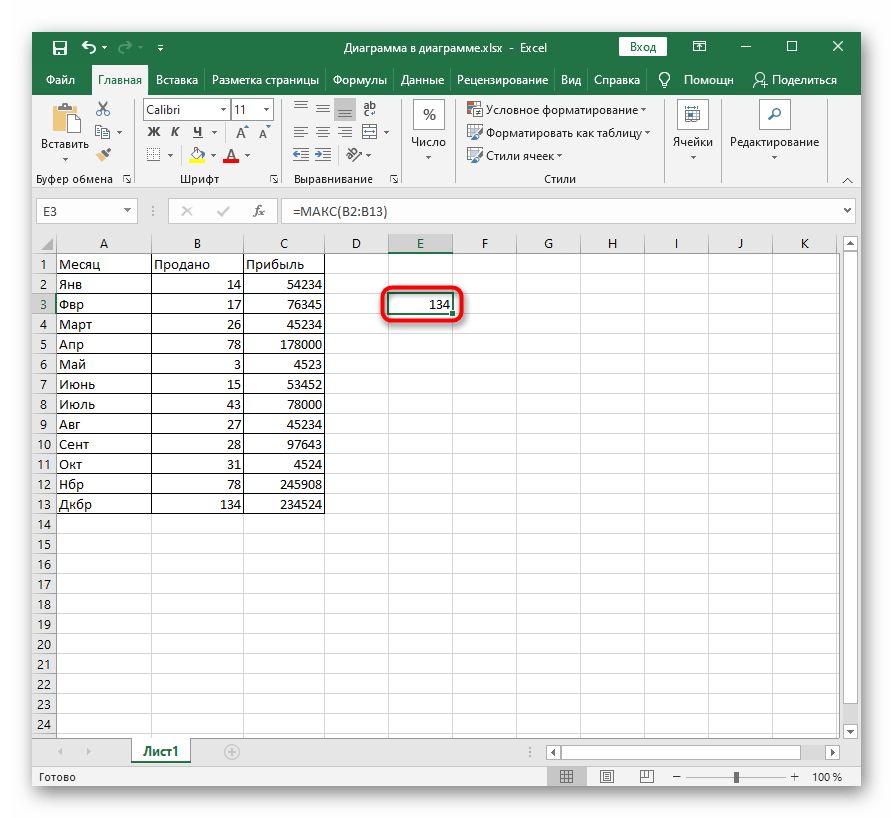
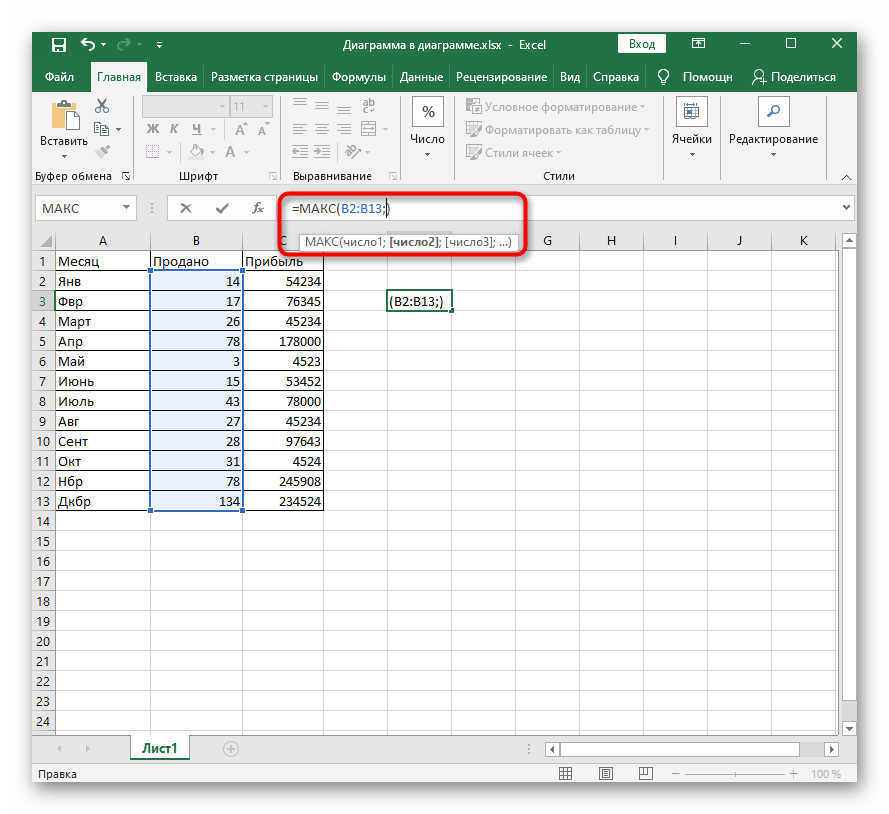
Na koncu treh metod naj omenimo, da na naši spletni strani obstaja poseben članek, kjer avtor obravnava večino uporabnih funkcij, prisotnih v Excel. Če šele začenjate svoje spoznavanje s to programsko opremo, si oglejte pravila uporabe takšnih možnosti.
Več informacij: Uporabne funkcije v Microsoft Excel
Način 4: Vstavljanje matematične formule
Zadnja možnost je vstavljanje matematične formule ali enačbe, kar lahko koristi vsem uporabnikom, ki potrebujejo ustvarjanje takšnih izrazov v tabeli. Najlažje je uporabiti poseben pripomoček.
- Odprite zavihek "Vstavi" in razširite razdelek "Simboli".
- Začnite ustvarjati formulo s klikom na gumb "Enačba".
- Aktivirajte prostor za enačbo, takoj spremenite njeno velikost za udobje, nato pa uporabite simbole ali pripravljene strukture, da poenostavite ustvarjanje formul.
- Po končanem delu lahko formulo premikate na katero koli mesto in spreminjate njene zunanje parametre.
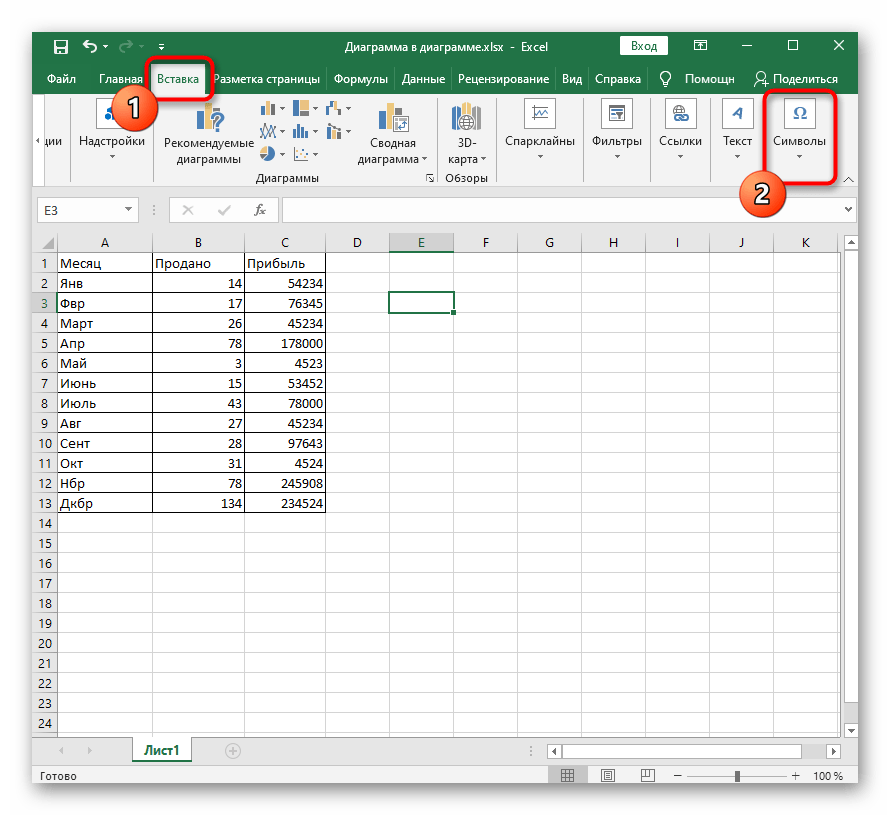
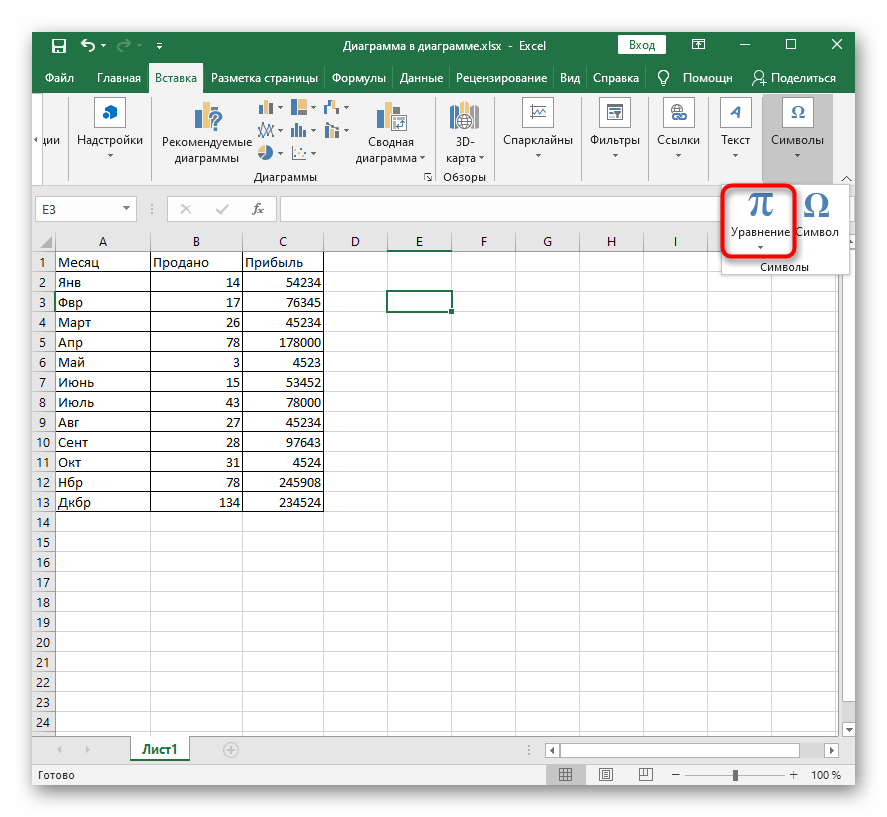
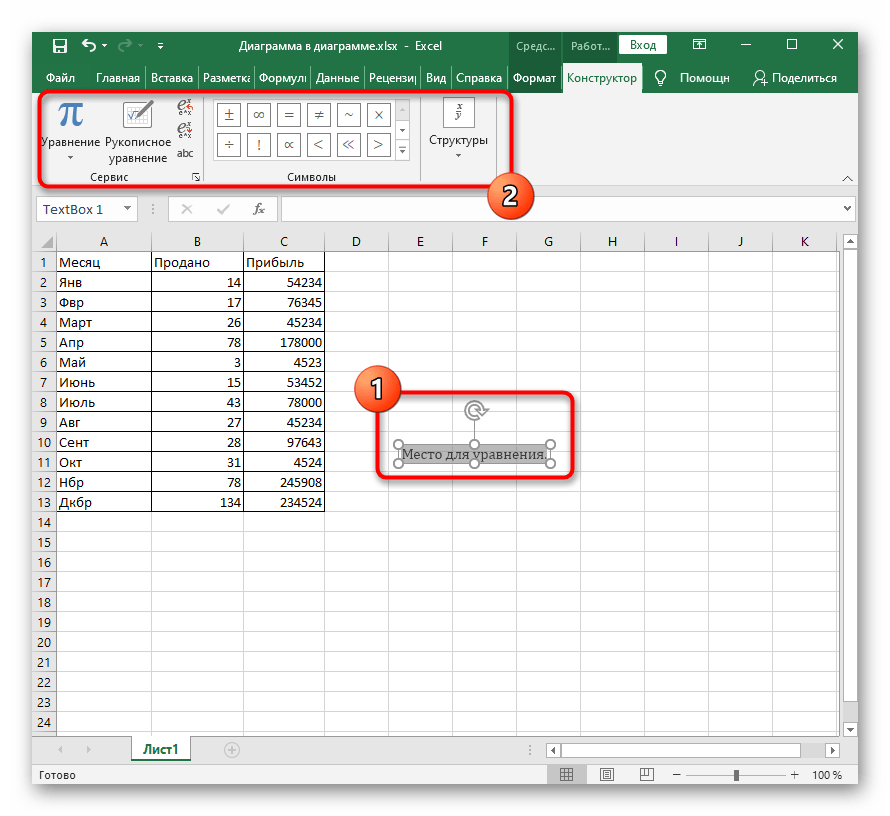
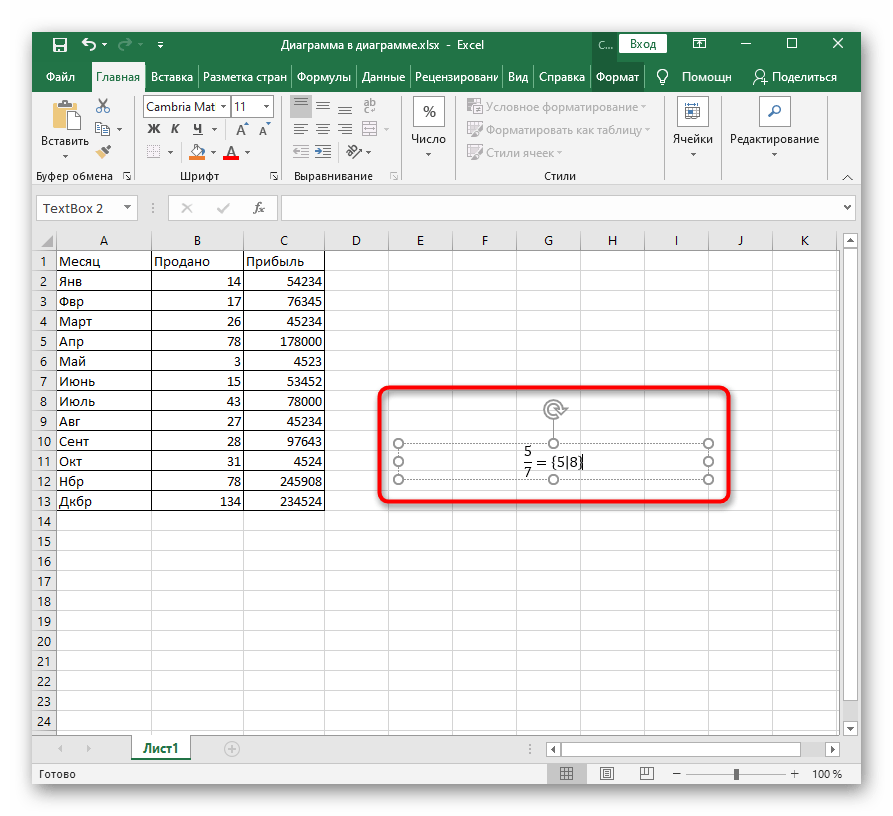
Če so se iz kakršnega koli razloga pojavile težave pri izračunu formul, je verjetno prišlo do napak pri njihovem vnosu ali so se pojavile druge težave. Razjasnite to s pomočjo naslednjega navodila.
Več informacij: Težave pri izračunu formul v Microsoft Excel